Czy znasz wszystkie funkcje edytora zdjęć na Macu?
On 25 listopada, 2021 by adminMac firmy Apple dzieli ludzi od tak dawna, jak długo istnieje. Niektórzy ludzie kochają tę markę i nie używają niczego innego niż Mac; inni absolutnie nie mogą jej znieść. Jednak nawet przeciwna drużyna niechętnie zgadza się, że komputery Mac mają solidną wydajność, zwłaszcza w przypadku takich zadań, jak edycja zdjęć i wideo.
Czy kiedykolwiek zastanawiałeś się, jak edytować zdjęcia na komputerze Mac? Oprogramowanie do edycji zdjęć jest zróżnicowane – od prostych po złożone i przeznaczone dla różnych typów fotografów. Zastanów się nad swoimi potrzebami i wybierz program, który pasuje do Twojego toku pracy – ale także edytor zdjęć, który polecają użytkownicy komputerów Mac.
Jeśli chcesz zostać profesjonalistą, Photoshop jest już prawdopodobnie Twoim przyjacielem. Lightroom to kolejny edytor zdjęć, którego użytkownicy komputerów Mac używają od dawna. Jednak domyślny edytor zdjęć Maca, Zdjęcia, to wbudowane oprogramowanie, które wielu uważa za oczywiste, mimo że jest odpowiednie zarówno dla początkujących, jak i dla każdego, kto potrzebuje szybko poprawić swoje zdjęcia w edytorze zdjęć, który Mac udostępnia za darmo.
W tym artykule powiemy Ci dokładnie, co możesz osiągnąć dzięki Photos, wbudowanemu oprogramowaniu do edycji zdjęć dla komputerów Mac. Jeśli szukasz alternatywy na wyższy poziom, rozważ Luminar, który pozwala przechowywać, oceniać, organizować i edytować zdjęcia szybko i sprawnie. Kliknij poniżej, aby sprawdzić Luminar i edytować zdjęcia na komputerze Mac za darmo podczas okresu próbnego.
Narzędzia do edycji zdjęć na komputerze Mac
Jakie funkcje powinien mieć edytor zdjęć na Maca? Przyjrzyjmy się edytorowi zdjęć Photos i przeanalizujmy jego narzędzia jedno po drugim.
Narzędzia do przeglądania i przechowywania
Edytor zdjęć, który pokochają użytkownicy komputerów Mac, powinien być nie tylko zgodny z systemem, ale także odpowiadać ogólnemu minimalistycznemu i przyjaznemu dla użytkownika wzornictwu wszystkich produktów Apple. Aplikacja Photos umożliwia przechowywanie, przeglądanie, ocenianie i grupowanie zdjęć.
Wspaniałą funkcją, która zwiększa lojalność wobec marki, jest możliwość automatycznego dodawania zdjęć do biblioteki iCloud. Niektórzy wybierają aplikację Zdjęcia, aby móc szybko synchronizować edytowane zdjęcia z wszystkimi urządzeniami za pośrednictwem usługi iCloud. W ten sposób mogą je później oglądać na dowolnym innym urządzeniu Apple. W aplikacji Zdjęcia można także „polubić” zdjęcia, co powoduje automatyczne dodanie ich do ulubionych.
Nie tylko to, Zdjęcia są stale ulepszane. Ponadto, inteligentnie grupuje zdjęcia na podstawie czasu i miejsca. Jest to edytor zdjęć Mac użytkownicy uwielbiają ze względu na to, jak łatwo jest znaleźć wszystkie zdjęcia, które zrobiłeś w Sri Lance lub w konkretnym dniu w maju 2016 roku. Inną funkcją tego oprogramowania do edycji zdjęć dla komputerów Mac jest wykrywanie twarzy, które pozwala zobaczyć wszystkie zdjęcia danej osoby.
Narzędzia do edycji
Edycja jest łatwa w aplikacji Zdjęcia, ponieważ funkcje, które oferuje ten edytor zdjęć dla komputerów Mac, są podstawowe i intuicyjne. Jeśli chodzi o rozmiar i ogólny wygląd, możesz przycinać, przerzucać, obracać i prostować zdjęcia, tak jak w każdym innym edytorze zdjęć dla komputerów Mac. Dostępne są również suwaki i narzędzia, które pozwalają kontrolować szczegóły kolorów, od czarodziejskiej różdżki po podstawowe poprawki kolorów, światła i czerni oraz bieli, a nawet pełną kontrolę nad ekspozycją, nasyceniem i intensywnością.
Photos oferuje wszystko, czego potrzebujesz w podstawowym oprogramowaniu do edycji zdjęć dla komputerów Mac. Korzystając z aplikacji Photos, łatwo usuniesz czerwone oczy, poprawisz skazy i sprawisz, że Twoje zdjęcia portretowe będą wyglądać atrakcyjnie. Aby otworzyć zdjęcie do edycji w aplikacji Photos, kliknij je dwukrotnie i wybierz opcję „Edytuj” w prawym górnym rogu okna aplikacji.
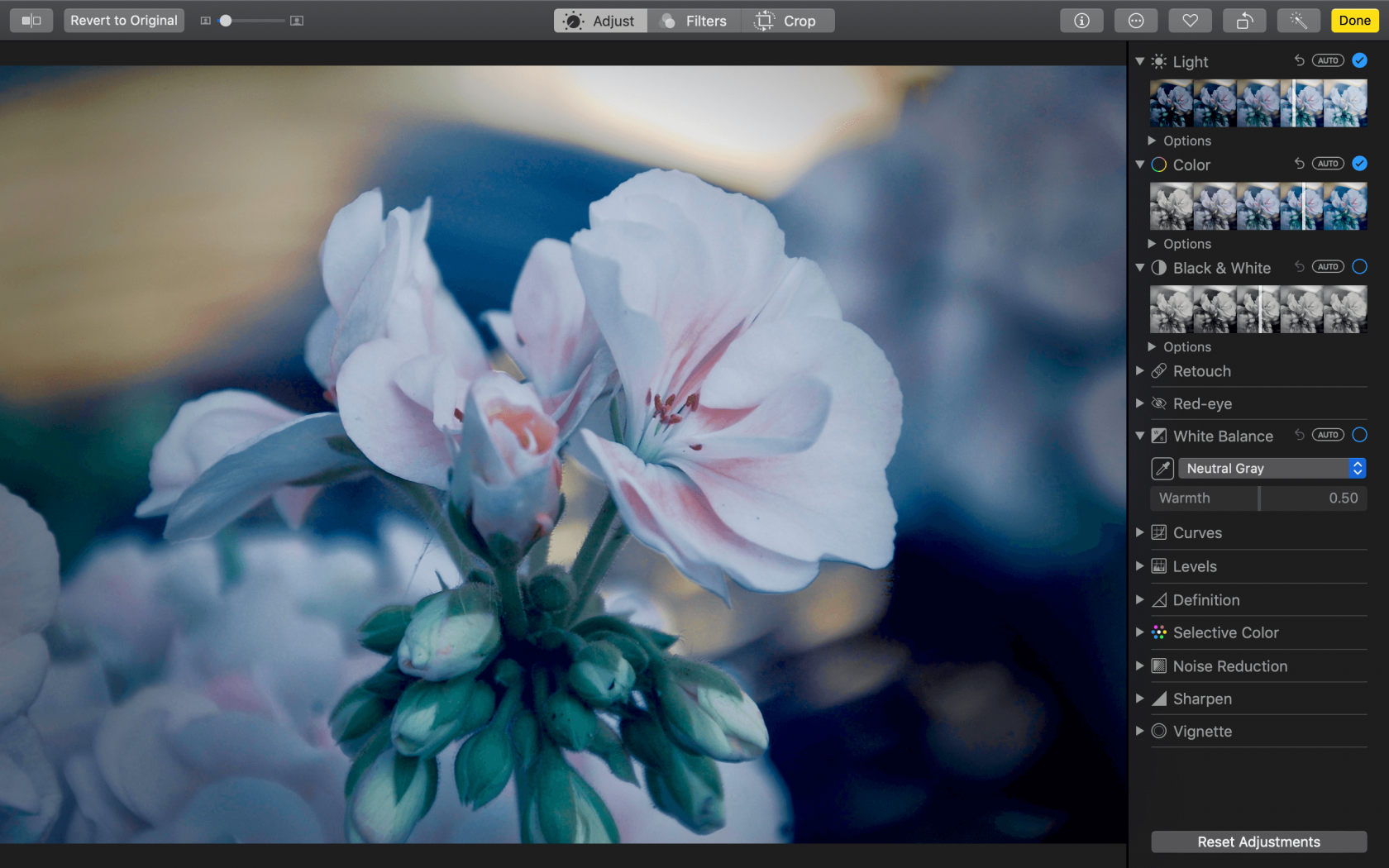
Przyjrzyjrzyjmy się bliżej suwakom w aplikacji Zdjęcia:
- Światło: rozjaśnia ciemne obszary i podkreśla ukryte szczegóły
- Kolor: dostosowuje nasycenie, kontrast i oddanie barw
- Czarny & biały: usuwa kolory, aby umożliwić skupienie się na szczegółach, i dodaje specjalny rodzaj dramatycznego efektu
- Balans bieli: sprawia, że zdjęcia są cieplejsze lub chłodniejsze
- Krzywe: dostraja kontrast i dostosowuje kolory
- Poziomy: dostosowuje balans tonalny na zdjęciach, doskonaląc średnie tony, rozświetlenia i cienie
- Definicja: zwiększa wyrazistość obrazu
- Kolor selektywny: wydobywa poszczególne kolory na zdjęciach
- Winieta: dodaje cieniowanie w pobliżu krawędzi, aby uzyskać wyjątkową ostrość
Ponieważ aplikacja Photos korzysta z systemu niedestrukcyjnego, możesz edytować swoje zdjęcia do nieskończoności. Kliknij przycisk Porównaj, aby zobaczyć wprowadzone zmiany. Jeśli w którymś momencie nie będziesz zadowolony, zawsze możesz wrócić do oryginalnego zdjęcia lub wprowadzić inne poprawki.
Kopiuj &wklej
Zdjęcia to świetny edytor zdjęć na Maca również dlatego, że umożliwia kopiowanie i wklejanie poprawek między obrazami. Ułatwia to edycję partii obrazów, którym chcesz nadać ten sam wygląd i sposób działania. Po edycji obrazu, można skopiować wszystkie swoje korekty i wkleić je do innych obrazów. Ta funkcja jest zwykle obecna w znacznie bardziej zaawansowanych edytorach zdjęć, takich jak Luminar, a jej dodanie do tego wbudowanego edytora jest wspaniałe.
Jeszcze więcej sztuczek dla edytora zdjęć na Macu
Przedstawione powyżej suwaki nie są jedynymi opcjami, jakie masz do dyspozycji. Możesz kliknąć przycisk Dodaj, aby uzyskać dostęp do bardziej zaawansowanych narzędzi, takich jak redukcja szumów, wyostrzanie, poziomy i histogram. Jak widzisz, Photos nie jest kolejnym wbudowanym edytorem zdjęć na Maca, który nie daje Ci zbyt dużej kontroli nad Twoimi zdjęciami. Zamiast tego jest czymś, co może faktycznie zastąpić drogie edytory, pod warunkiem że nie potrzebujesz czegoś zbyt zaawansowanego.
Rozszerzenia aplikacji Photos
Użytkownicy aplikacji Photos lubią zwiększać jej potencjał za pomocą rozszerzeń Photos. Istnieje wiele rozszerzeń dla tego edytora zdjęć Mac, które można wykorzystać do szybkiego dostosowania i ulepszenia zdjęć zgodnie z własnymi potrzebami. Jeśli chcesz dokonać edycji szybko i automatycznie, Photolemur może Ci pomóc. Luminar jest idealny, aby nadać zdjęciom świetny wygląd, poprawić nasycenie i wibracje lub wzmocnić je za pomocą fajnych funkcji AI. Jeśli jesteś fanem bracketingu HDR, Aurora jest świetnym wyborem. Inne profesjonalne narzędzia, takie jak BeFunky, Pixelmator i Affinity Photo, również dobrze współpracują z programem Photos.
Istnieje również wiele innych, zewnętrznych rozszerzeń edycyjnych dla tego edytora zdjęć, które użytkownicy komputerów Mac uwielbiają, ponieważ zostały one zaprojektowane specjalnie dla programu Photos. Można je znaleźć w Mac App Store. Pozwalają one dodawać filtry i tekstury oraz korzystać z jeszcze większej liczby narzędzi do retuszu. Aby rozpocząć edycję z rozszerzeniem, kliknij prawym przyciskiem myszy na zdjęcie i znajdź opcję „Edit with” w menu rozwijanym:
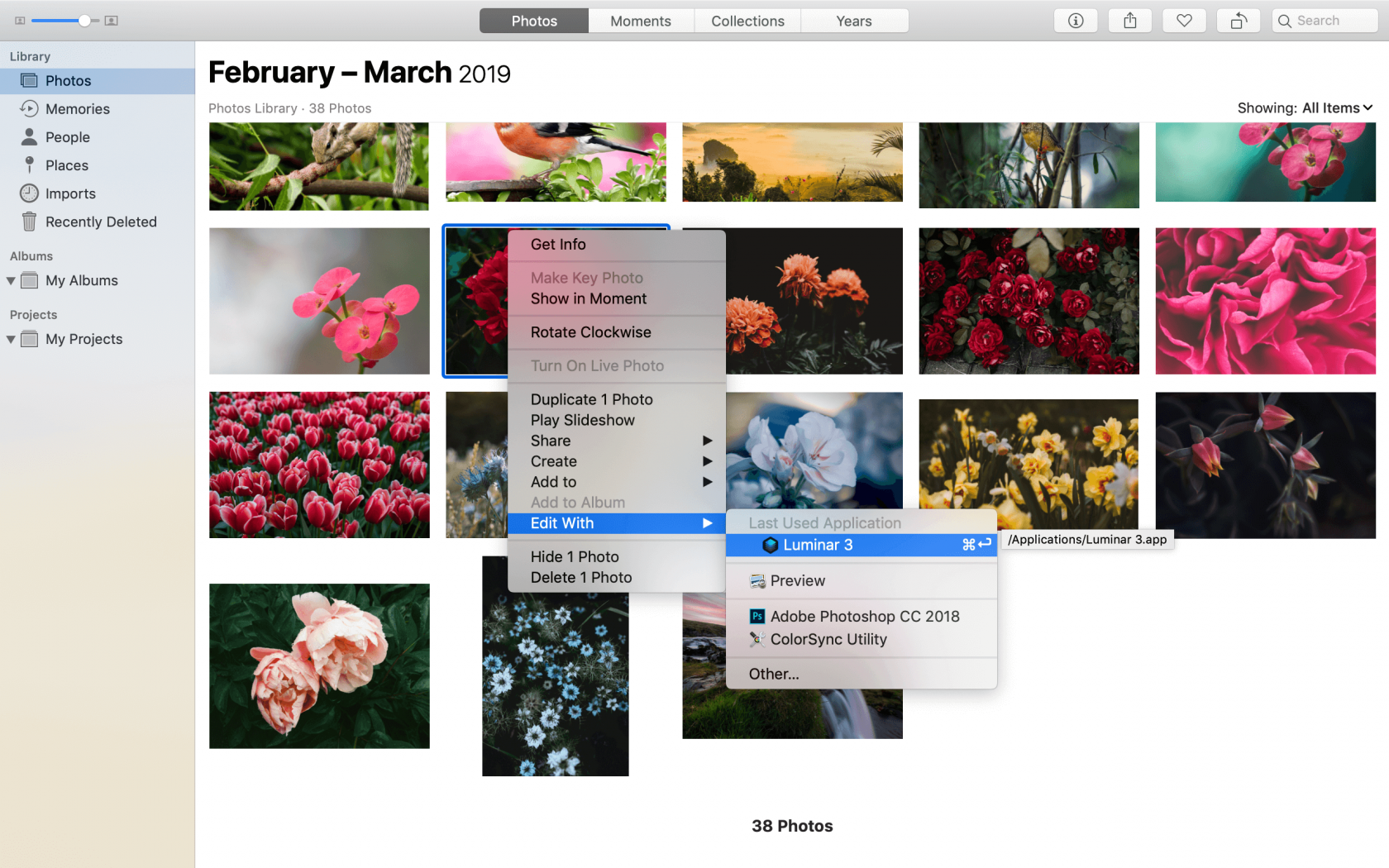
Alternatywny edytor zdjęć dla Mac
Jeśli szukasz alternatywnych edytorów o tak samo pięknym wyglądzie i łatwości użycia jak Photos, Luminar może być idealnym wyborem dla Ciebie, jeśli chcesz edytować zdjęcia na Macu.
Tryb widoku w Luminarze
Luminar 4 to świetny edytor zdjęć dla komputerów Mac, który pozwala przechowywać, organizować i edytować zdjęcia szybko i łatwo. Nie ma potrzeby ręcznego importowania zdjęć do Luminara. Po poprowadzeniu Luminara do domyślnego folderu ze zdjęciami, możesz używać Luminara tak jak Photos; pozwala on na przeglądanie zdjęć w galerii według daty, kodu kolorów, ulubionych itd.
Ten program do edycji zdjęć dla Mac jest idealny zarówno dla początkujących, jak i profesjonalistów ze względu na intuicyjny interfejs użytkownika i potężny arsenał narzędzi. Jest to edytor zdjęć Mac, który warto wypróbować.
Tryb edycji w Luminar
Luminar to edytor zdjęć Mac, który pozwala szybko edytować zdjęcia. Nadaj im olśniewający wygląd i znajdź poręczne Obszary robocze, aby edytować dowolny typ zdjęcia, od portretów po krajobrazy, z wbudowanymi filtrami. Narzędzia do edycji są bardzo bogate, a Luminar ma wszystko, czego potrzebujesz, aby Twoje zdjęcia nabrały blasku. Suwaki AI automatycznie analizują problematyczne miejsca na zdjęciach i edytują je za pomocą jednego suwaka.
Dzięki systemowi warstw możesz profesjonalnie edytować swoje zdjęcia, tworząc efekty lewitacji, dodając loga i znaki wodne, dodając tekstury i wiele innych. Nie wszystkie programy do edycji zdjęć dla komputerów Mac mają te funkcje, więc dostęp do nich w tym edytorze zdjęć dla komputerów Mac, który jest idealny zarówno dla profesjonalistów, jak i amatorów, jest niezwykle wspaniały.
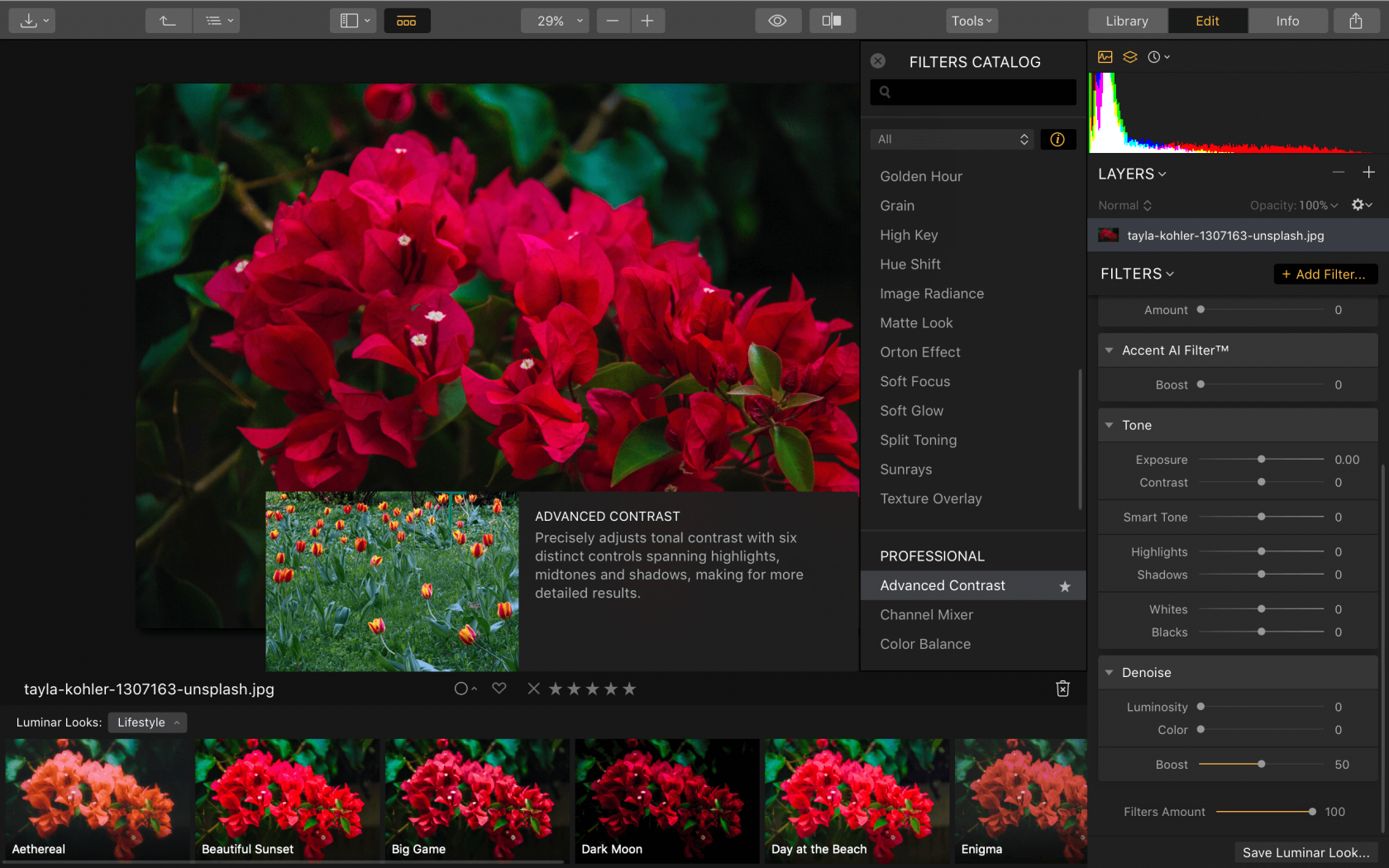
Jeśli chcesz wypróbować ten edytor zdjęć na Maca i szybko nauczyć się edytować zdjęcia na Macu, kliknij poniższy przycisk, aby wypróbować Luminar za darmo.


Luminar 4 Twoja fotografia. Podwyższony.
Zastąp niebo na swoich zdjęciach, natychmiast! Zwiększ ilość szczegółów dzięki AI Structure. Odkryj więcej niesamowitych narzędzi w nowym programie Luminar 4.
- AI Sky Replacement
- AI Structure
- 60+ najnowocześniejszych funkcji
- Instant Looks
- I więcej
.
Dodaj komentarz